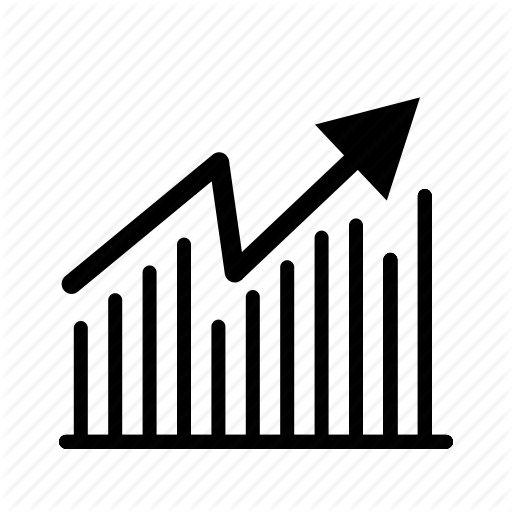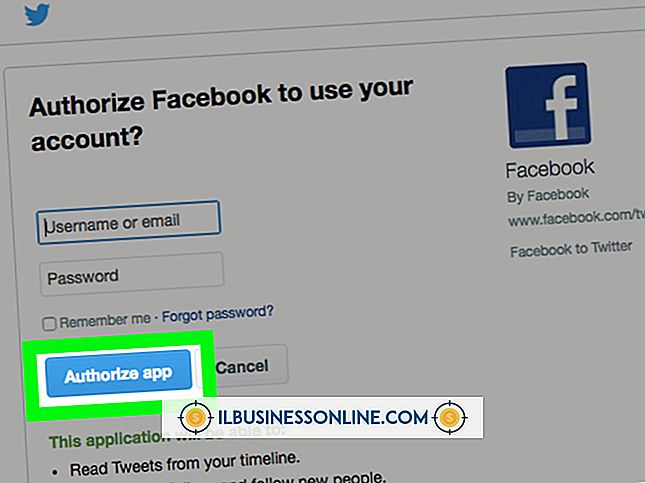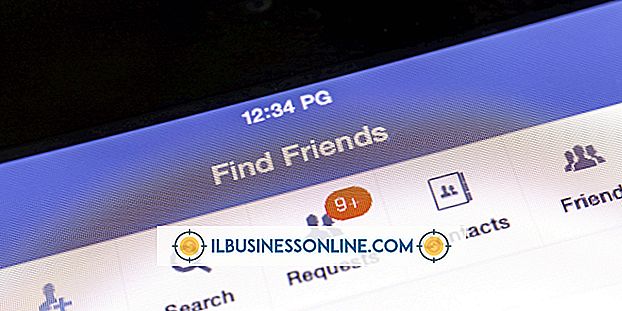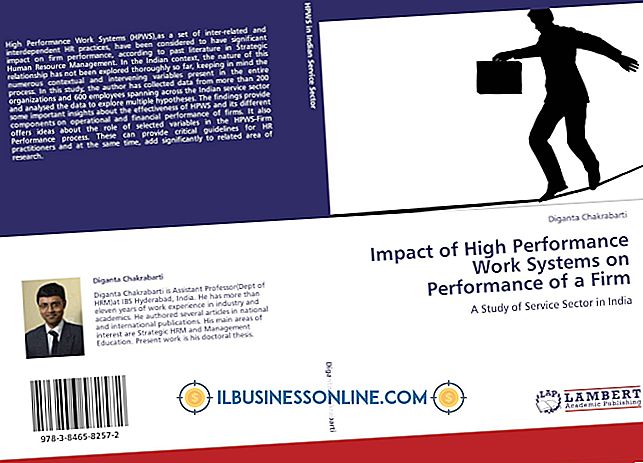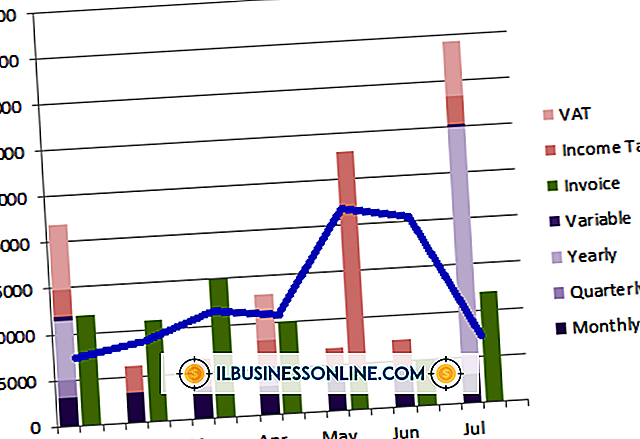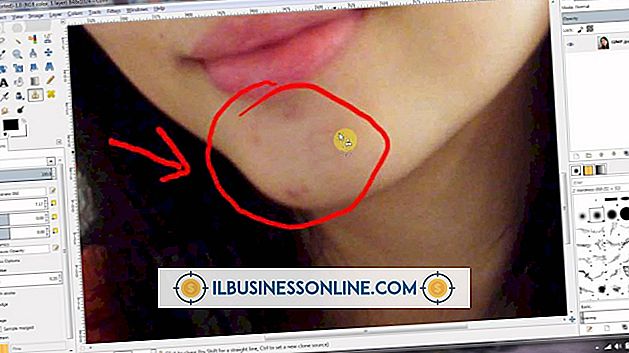ทำไมฉันไม่เห็นแฟลชไดรฟ์ใน Windows Explorer

Windows Explorer (เรียกอย่างเป็นทางการว่า File Explorer จาก Windows 8 เป็นต้นไป) ควรแสดงแฟลชไดรฟ์ที่เชื่อมต่อทั้งหมดในรายการไดรฟ์ของคุณภายใต้หัวข้อ My Computer, Computer หรือ PC นี้ หากไม่สามารถเกิดขึ้นได้อาจเป็นเพราะมีปัญหากับไดรฟ์ที่ต่อพ่วงกับพอร์ต USB ที่เชื่อมต่ออยู่หรือมีการตั้งค่าที่เสียหายภายใน Windows
พอร์ตที่เสียหาย
พอร์ต USB ที่เสียหายอาจทำให้ Windows ไม่สามารถระบุแฟลชไดรฟ์ที่คุณต้องการใช้งานได้อย่างถูกต้อง วิธีที่ง่ายที่สุดในการทดสอบคือการสลับไดรฟ์ไปยังพอร์ต USB อื่นบนเครื่องของคุณ - หากใช้งานได้แสดงว่าพอร์ตดั้งเดิมอาจผิดพลาด หากคุณกำลังเชื่อมต่อแฟลชไดรฟ์กับคอมพิวเตอร์ผ่านฮับ USB ให้เปลี่ยนเป็นพอร์ต USB ที่ต่อกับเมนบอร์ดโดยตรงแทน
ไดรฟ์เสียหาย
อาจเป็นไปได้ว่าความเสียหายทางกายภาพบางอย่างเกิดขึ้นกับไดรฟ์ของคุณซึ่งหมายความว่า Windows ไม่สามารถอ่านได้อย่างถูกต้อง อาจเป็นกรณีนี้หากแฟลชไดรฟ์ของคุณมีไฟ LED แสดงการทำงานซึ่งไม่ติดขึ้นเมื่อเชื่อมต่อไดรฟ์เข้ากับคอมพิวเตอร์ที่ใช้งาน ทดสอบแฟลชไดรฟ์ในคอมพิวเตอร์เครื่องอื่นและหากมีปัญหาเดียวกันปรากฏขึ้นแสดงว่าเกือบจะแน่ใจว่ามีบางอย่างผิดปกติกับตัวไดรฟ์
ตัวอักษรไดรฟ์
บางครั้ง Windows สามารถกำหนดอักษรระบุไดรฟ์ที่ใช้งานแล้วกับแฟลชไดรฟ์ใหม่ซึ่งหมายความว่าคุณไม่สามารถเห็นได้ใน Windows Explorer ในการตรวจสอบสิ่งนี้และเพื่อกำหนดตัวอักษรที่แตกต่างและแปลกใหม่ให้กับไดรฟ์ให้เปิดคอนโซลการจัดการคอมพิวเตอร์ - ค้นหายูทิลิตีนี้โดยเลือก "ระบบและความปลอดภัย" จากนั้นเลือก "เครื่องมือการดูแลระบบ" จากแผงควบคุม ดับเบิลคลิกหรือกดสองครั้งที่ "Computer Management" เพื่อเปิดคอนโซล เปิดหัวข้อ "การจัดการดิสก์" และคุณสามารถคลิกขวา (หรือกดค้าง) ที่รายการไดรฟ์เพื่อกำหนดตัวอักษรอื่นให้กับมัน
ไดรเวอร์ USB
ไดรเวอร์พอร์ต USB ที่ล้าสมัยหรือเสียหายอาจทำให้เกิดปัญหาเมื่อพยายามอ่านไดรฟ์ภายนอก คุณสามารถดาวน์โหลดและติดตั้งการอัปเดตไดรเวอร์ใหม่ได้จากเว็บไซต์ของผู้ผลิตแผงวงจรหลัก (คุณจะต้องระบุรุ่นเมนบอร์ดและระบบปฏิบัติการของคุณเพื่อค้นหาไฟล์ที่ถูกต้อง) ซึ่งอาจเพียงพอที่จะแก้ไขปัญหา คุณสามารถถอนการติดตั้งรายการทั้งหมดภายใต้หัวข้อ Universal Serial Bus controllers ใน Device Manager (เข้าถึงได้ผ่านส่วนฮาร์ดแวร์และเสียงของแผงควบคุม) - เมื่อคุณรีบูตเครื่องสิ่งนี้จะบังคับให้คอมพิวเตอร์ของคุณติดตั้งไดรเวอร์พอร์ต USB เริ่มต้น ดังนั้นการแทนที่หรือแก้ไขไฟล์การตั้งค่าหลักใด ๆ ที่ได้รับความเสียหาย